Einrichten der Zielversion von Windows 10 Pro in der Registrierung (Trennung der Komponenten -Aktualisierung)
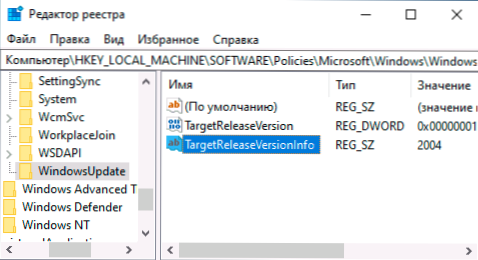
- 2806
- 717
- Mike Kuske
In Windows 10 Pro hat die neueste Version der Parameter verschwunden, um die Aktualisierung der Komponenten zu verschieben (Aktualisierung der neuen Version von Windows 10), gab es in der Home -Version keine Möglichkeit in der Heimversion, bevor. Wenn das Pro -System jedoch auf Ihrem Computer installiert ist, können Sie die Zielversion des Betriebssystems in der Registrierung angeben, und Windows 10 wird nicht auf weitere neue Versionen aktualisiert.
In diesen Anweisungen, wie Sie die richtige Version von Windows 10 Pro angeben, die die entsprechenden Registerparameter verwenden, wodurch das Update alle sechs Monate auf weitere neue Versionen ausgeschaltet wird. Weitere Materialien zur Trennung verschiedener Aktualisierungen: Trennen des Windows 10- und Windows 11 -Updates zur neuen Version im Incortrol -Programm, wie Sie Windows 10 -Updates deaktivieren können.
Windows 10 Pro -Updates bis neue Versionen trennen
Sie können alle erforderlichen Parameter mit dem Registrierungseditor festlegen:
- Starten Sie den Registrierungsredakteur (Win+r, Einführen Reflikt).
- Gehen Sie zum Registrierungsbereich
HKEY_LOCAL_MACHINE \ Software \ Richtlinien \ Microsoft \ Windows \ WindowsUpdate
Erstellen Sie es in Abwesenheit des angegebenen Unterabschnitts (Klicken Sie mit der rechten Maustaste auf den Abschnitt "Windows" - Erstellen Sie einen Abschnitt). - Erstellen Sie in diesem Abschnitt einen DWORD-Parameter (32-Bit, auch für 64-Bit-Fenster) mit einem Namen TargetReleaseversion Und geben die Bedeutung an 1 Für den Parameter.
- Erstellen Sie einen neuen String -Parameter benannt TargetReleaseversionInfo und geben Sie die Versionsnummer an. Zum Beispiel "2004" oder "1909" (ohne Anführungszeichen), wenn Sie nicht die nächsten Updates der Windows 10 -Komponenten empfangen möchten.
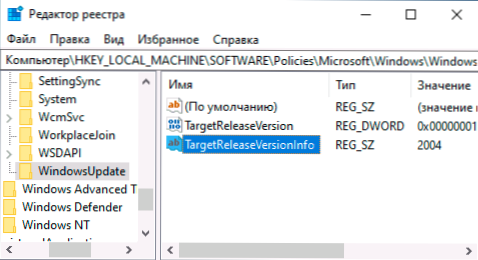
Beachten Sie: Die Funktion wird ab Version 1803 geführt, während Sie entweder die aktuelle oder mehr neue Version des Systems als Zielversion, jedoch nicht eines der vorherigen angeben (z. B. wenn Sie eine Version 2004 haben, und das Ziel wird 1909 nicht angegeben werden).
Bereit, von diesem Moment. Stornieren Sie bei Bedarf die Änderungen, löschen Sie einfach die erstellten Registrierungsparameter.
Wenn Sie die Registrierungsparameter nicht manuell ändern möchten, erstellen Sie einfach eine Regi -Datei mit den folgenden Inhalten und importieren Sie sie in das Register:
Windows Registry Editor Version 5.00 [HKEY_LOCAL_MACHINE \ Software \ Policies \ Microsoft \ Windows \ WindowsUpdate] "targetReleaseversion" = DWORD: 00000001 "targetRelaseVersionFo" = "2004"
Diese Datei legt die Windows 10 2004 -Version als Ziel fest. Es kann auch nützlich sein: Windows 10 Updates Steuerungsprogramme.
- « Winstall - Einfache Installation von Programmen mit dem Winget Pakages Manager
- So erstellen Sie eine Webcam vom Android -Telefon »

